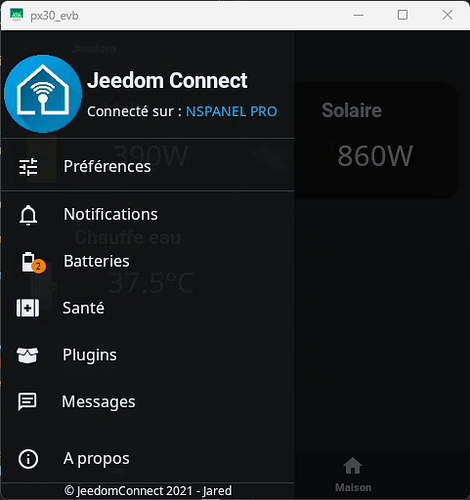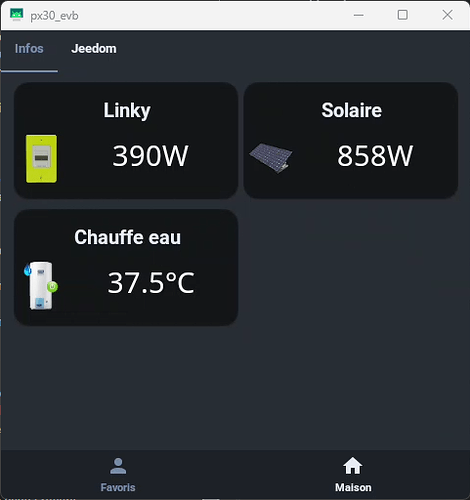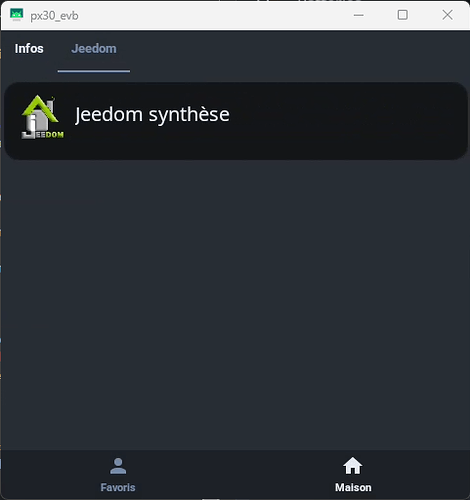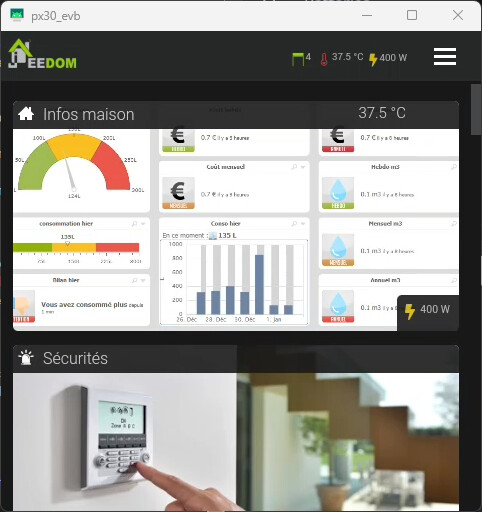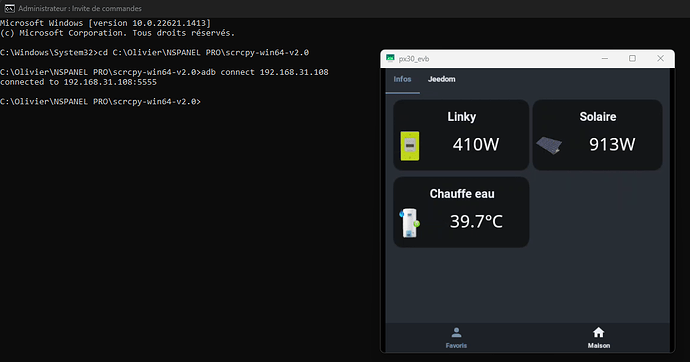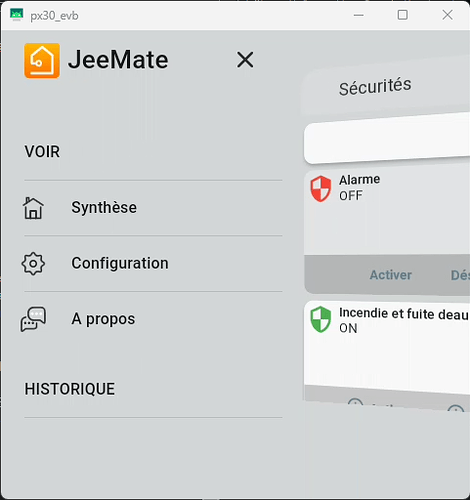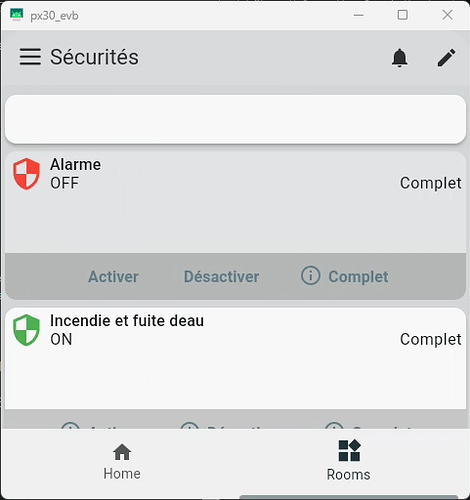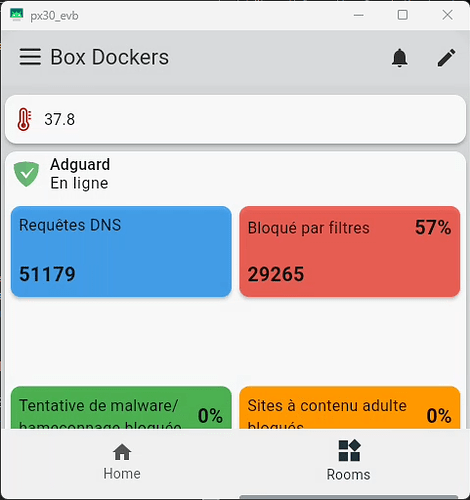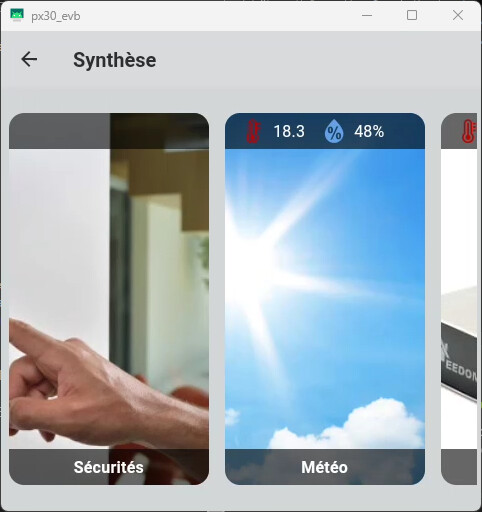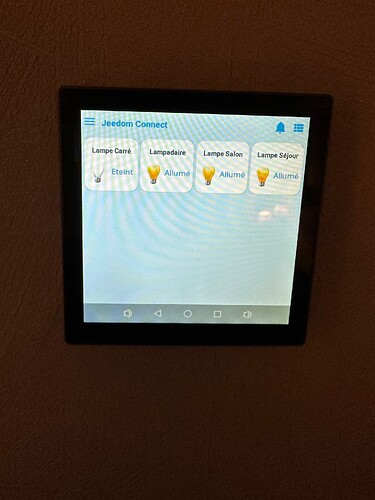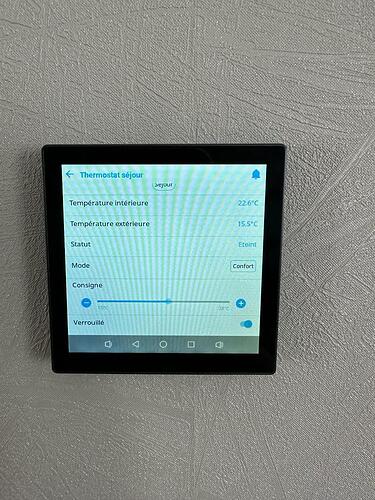Bonjour à tous,
Ce post reste dans la même optique que les posts portant sur le NSPanel de Sonoff, arriver à le faire communiquer avec Jeedom même si certains diront de prendre une tablette qui sera plus grande. Le but est de pouvoir utiliser ce petit écran d’interface avec les contraintes de tailles qui lui sont liées, mais cela conviendra à d’autres.
Edit du 26/03/2023: J’ai modifié le sujet avec l’ajout du plugin Jeemate. J’utilise avec mon Jeedom avec le plugin JeedomConnect, mais il y a aussi le plugin Jeemate et j’ai donc testé rapidement l’utilisation de celui-ci aussi avec la version gratuite pour valider la faisabilité mais je ne pourras pas faire d’essais complet pour vérifier une interface entièrement personnalisée car je n’utilise pas habituellement Jeemate et j’ai pas la version premium.
HISTORIQUE
J’avais déjà acquis le NSPanel de Sonoff que j’avais essayé de faire communiquer avec Jeedom et dont j’avais réussi à obtenir une certaines interface avec des commandes et infos dessus.
Mes précédents résultats:
Le problème c’est que cela repose sur une interface créée pour OpenHab, et que ça limite dans la personnalisation, mais surtout que pour faire communiquer le NSPanel et Jeedom, cela oblige à passer par MQTT et des scénarios assey complexe à mettre en place.
Il y avait sinon la possibilité de flasher le NSPanel et de modifier le programme et l’interface via un programme de chez Nextion, mais pareil, c’est long et compliqué de faire ce que l’on veut…
.
MAINTENANT
J’ai donc profité ces derniers jours d’une promotion sur Aliexpress pour acheter le nouveau NSPanel PRO de Sonoff qui est assez différent du premier, car il tourne sur Android. Il est certes plus chère que le premier, un peu plus de 100€, mais avec la promo et des jetons j’ai pu l’avoir à 82€ et livré et à peine une semaine.
Comme le NSPanel PRO fonctionne avec Android, je me suis dit pourquoi ne pas utiliser la superbe appli JeedomConnect ou Jeemate pour pouvoir faire communiquer simplement le NSPanel PRO avec Jeedom et surtout le personnaliser simplement et comme je veux l’interface…
A peine reçu, j’ai utilisé des tutos que j’avais entre temps trouvé sur internet pour modifier le NSPanel PRO et pouvoir installer les applis que l’on veut dessus avec des apk. Dans les différents tutos que je vais donner ci-dessous, cela permet sur e NSPanel PRO de faire:
- Installer les éléments permettant l’installation des programmes nécessaires à la modification et personnalisation des applis
- Désactiver ou supprimer les applis Eweelink ou Sonoff qui ne seront plus nécessaires à la nouvelle utilisation du NSPanel PRO
- ajouter APKPure Lite qui sera beaucoup plus léger qu’un Google Play Store et permettra de mettre à jour facilement les applis sur son NSPanel PRO
Pour cela, je me suis reposé sur un super tuto fait par un italien. Avec un petit Google traduction pour aider, c’est parfait, par contre penser à revenir dans la langue d’origine pour faire des copier/coller des codes donnés
Dans ce Tuto, j’ai tout appliqué, sauf les points suivants:
- La mise à jour de
Android System WebViewcar il était déjà en version 107, donc assez récent - L’utilitaire pour le capteur de proximité car il y a plus simple en installant
NSPanel PRO Tools
Autres astuces dont l’installation de NSPanel PRO Tools et la suppression/désactivation des services inutiles:
Une fois APKPure Lite installé, je procède donc à l’installation de Jeedom Connect et je lance l’appli…
Et ça marche ! ![]()
Je procède donc à l’installation de Jeemate et je lance l’appli…
Et ça marche aussi ! ![]()
Alors cela demande un peu de temps pour arriver à utiliser le tactile avec un écran un peu plus petit, mais c’est pas insurmontable et surtout j’ai une autre astuces pour personnaliser son JeedomConnect sans toucher le NSPanel PRO, juste avec un ordinateur…(explication plus bas)
voici quelques captures avec un premier essai:
Bref, j’en suis qu’à mes débuts et c’est déjà super.
Certes, ce n’est pas une bête de course le NSPanel PRO, suivant l’interface affichée il y a quelques ralentissements et durant certaines personnalisations, mais si on reste raisonnable par rapport à la taille d’affichage et aux possibilités, c’est très bien. Sinon, il faudrait @jared-94 puisse créer une version light de sa superbe application JeedomConnect pour le NSPanel PRO… ![]()
![]()
Et dernier points pour pouvoir modifier l’interface de JeedomConnect sur le NSPanel PRO sans le toucher, c’est d’installer sur un ordinateur le programme SCRCPY.
Il permet de se connecter au NSPanel PRO via ADB et d’afficher l’écran du NSPANEL PRO sur l’ordinateur. Il suffit d’utiliser la souris comme son doigt sur l’écran tactile du NSPanel…c’est super et encore plus facile de personnaliser tranquillement son interface et sans les petits caprices de l’écran tactile du NSPanel PRO (surtout des les angles)
.
Voici des captures avec Jeemate
PLUS TARD…
Comme je disais, cela fait juste que 2 jours que m’amuse avec ce NSPanel PRO et qu’il y a encore des choses à découvrir, améliorer ou ajouter…
Le NSPanel PRO possède aussi un contrôleur Zigbee et un Broker MQTT intégré, à voir ce qui est possible de faire avec…
J’espère que ce post permettra d’aider un maximum de personnes qui comme moi avait besoin d’un petit panneau de contrôle de certaines infos ou commandes de Jeedom…